Cómo transferir archivos de Sony a Mac/MacBook
Sabemos que cada celular tiene su propia marca y vienen con características propias al igual que Sony Xperia. Las personas que tienden a comprar teléfonos Sony están tan locas que solo compran teléfonos móviles de la serie Sony en su mayoría. Así que ciertamente hay algunas ventajas para ello. Sony es conocida por su pantalla más brillante, que atrae al público a hacer clic en más imágenes. Para esto, necesita tener almacenamiento y para liberar espacio necesita tener una copia de seguridad de Sony a Mac. Ahora qué, necesita una herramienta profesional que pueda funcionar mejor y transferir todos sus archivos de datos a Mac. Aquí tenemos el tutorial sobre cómo transferir datos de Sony a Mac eficientemente.
Parte 1. Un clic para transferir archivos de Sony a Mac
Si está almacenando todos sus datos en la computadora Mac y actualmente está usando Sony Xperia, simplemente puede transferir datos de Sony Xperia a Mac fácilmente usando un software de terceros, es decir DrFoneTool (Mac) – Administrador del teléfono (Android). Permite transferir fotos de Sony a Mac con 1 clic, y también transferir fotos, música, videos, contactos, mensajes de Sony a Mac de forma selectiva. Este software es recomendado y utilizado por millones de usuarios. El diseño es bastante simple y personalizado, por lo que puede ser fácil de usar para los usuarios. Está disponible para personas de todos los rincones del mundo y admite varios idiomas. Realiza la copia de seguridad de todos los datos del teléfono en Mac.

DrFoneTool – Administrador del teléfono (Android)
Una transferencia inteligente de Android para hacer entre Android y computadoras.
- Transfiera archivos entre Android y la computadora, incluidos contactos, fotos, música, SMS y más.
- Administre, exporte / importe su música, fotos, videos, contactos, SMS, aplicaciones, etc.
- Transfiere iTunes a Android (viceversa).
- Administre su dispositivo Android en la computadora.
- Totalmente compatible con Android 8.0.
Pasos para transferir datos de Snoy a Mac con DrFoneTool
Para transferir los datos, debe hacer una copia de seguridad de Sony a Mac siguiendo los pasos a continuación, ya que lleva mucho menos tiempo mover sus datos de un dispositivo a otro.
Paso 1. Descarga e instala DrFoneTool en tu Mac. Inicie DrFoneTool y seleccione ‘Administrador de teléfono’ en la ventana principal.

Paso 2. Conecta tu Sony Xperia a Mac usando un cable USB. Para transferir fotos de Sony a Mac en 1 clic, simplemente haga clic en Transferir fotos del dispositivo a Mac. Luego, personalice la ruta de guardado para almacenar todas las fotos de Sony en Mac.

Si desea transferir otros tipos de datos, como música, videos, contactos, mensajes de Sony Xperia a Mac de forma selectiva, haga clic en la pestaña de categoría de datos en la parte superior. Seleccione los datos y haga clic en Exportar a Mac para transferirlos a Mac.

Parte 2. Cómo transferir fotos y videos de Sony a Mac
Transferir fotos de Sony a Mac es una tarea muy fácil, mientras que algunos usuarios de Song pueden enfrentar un problema y enojarse al buscar una herramienta para transferir datos de videos de Sony a Mac. Pero aquí tenemos una manera fácil de llevar la copia de seguridad de datos de Sony a Mac manualmente usando Android File Transfer. Simplemente siga estos sencillos pasos y eso es todo lo que tiene que hacer.
Pasos para transferir fotos de Sony a Mac
Debe instalar Android File Transfer en su Mac siguiendo las instrucciones que le pide durante el proceso de instalación.
Paso 1. Conecte su dispositivo usando un cable USB en su Mac.
Paso 2. Abra Transferencia de archivos de Android en su Mac.
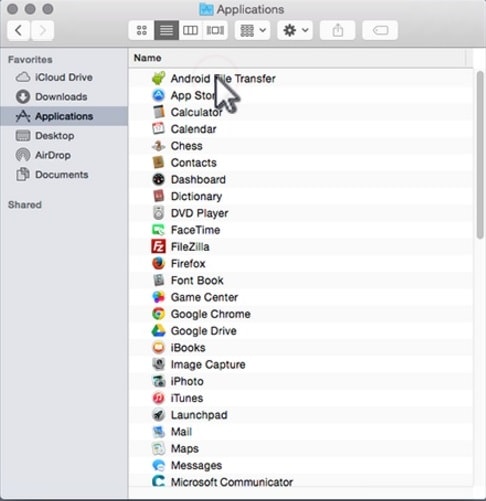
Paso 3. Abra DCIM y luego Cámara.

Paso 4. Ahora, selecciona las fotos y videos que deseas transferir.
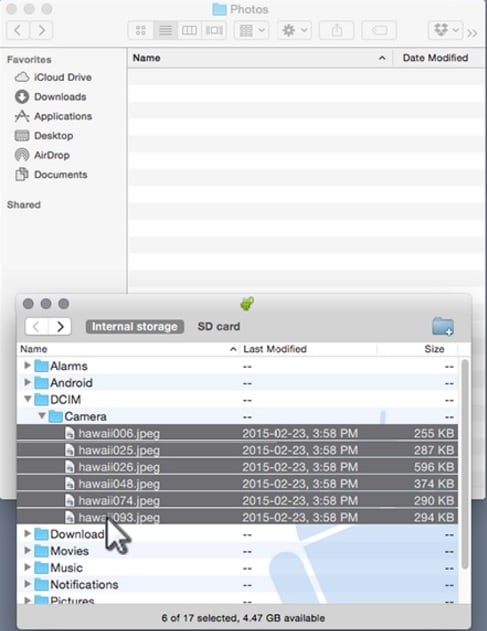
Paso 5. Arrastra los archivos que deseas tener en tu carpeta de respaldo.

Paso 6. Desconecte el cable USB ahora, si ha terminado de transferir datos.
Ahora olvídese de cómo transferir datos de Sony a Mac como mencionamos en la publicación anterior solo en el formato fácil. Le recomendamos que utilice DrFoneTool (Mac) – Phone Manager (Android) que funciona con casi todos los dispositivos en un formato compatible. Es una poderosa herramienta disponible para computadoras Mac y le permite transferir datos desde su dispositivo Sony a Mac fácilmente con un solo clic.
últimos artículos

